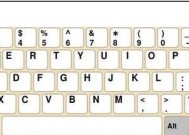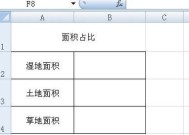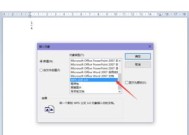平板键盘如何转换为电脑键盘使用?
- 电子常识
- 2025-05-26
- 80
- 更新:2025-05-09 16:55:47
随着移动设备的广泛使用,越来越多的用户希望利用平板键盘来提高工作效率。无论是需要在多个设备之间进行切换,还是仅仅想要在大屏幕上享受打字的体验,将平板键盘转换为电脑键盘使用都是一个非常实用的技能。本文将详细介绍如何实现这一过程,同时提供一些实用技巧以及解决常见问题的方法。
平板键盘转换的原理
在开始转换之前,了解平板键盘转换为电脑键盘的基本原理至关重要。平板键盘通常通过蓝牙或Wi-Fi进行连接,而电脑键盘则多数通过USB接口或蓝牙配对。平板键盘要想在电脑上使用,必须通过某种方式模拟电脑键盘的连接机制。
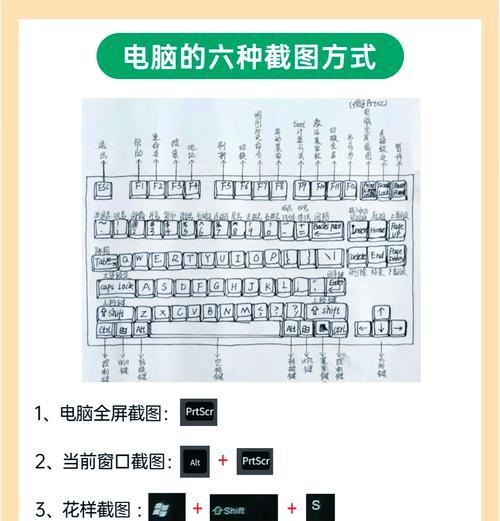
准备工作
在转换之前,请确保你的平板键盘是支持蓝牙连接的,并且电脑上也具备相应的蓝牙接收功能。如果你的平板和电脑都支持蓝牙,那么准备工作就非常简单了。

连接步骤详解
1.开启平板键盘的蓝牙功能
大多数平板键盘默认关闭蓝牙功能,你需要检查键盘上是否有开关,或者查看键盘的说明书来开启蓝牙功能。
2.开启电脑的蓝牙功能
在电脑上,进入系统设置,找到蓝牙选项并开启。确保电脑的蓝牙功能可以搜索到蓝牙设备。
3.配对平板键盘和电脑
在电脑上,让电脑处于搜索蓝牙设备的状态,然后按下平板键盘上的配对按钮,通常是一个特定的组合键。电脑会显示可连接的蓝牙设备列表,找到你的平板键盘后选择配对。
4.测试连接
配对成功后,可以尝试输入一些文字,以确认平板键盘的按键功能是否正常工作。

常见问题与解决方案
问题一:键盘无法连接
解决方法:检查平板键盘和电脑的电量是否足够,距离是否过远,或者是否在同一房间内。可能需要重启蓝牙设备或检查是否有其他干扰源。
问题二:部分按键功能异常
解决方法:确认是否正确配对,没有其他键盘设备同时连接。检查是否有必要的驱动程序需要更新或安装。
问题三:连接后延迟严重
解决方法:这可能是蓝牙信号强度不稳定导致的。尝试将平板键盘靠近电脑,或更换为有线连接方式。
额外技巧
使用第三方软件增强兼容性:有些第三方软件可以帮助改善不同操作系统间键盘的兼容性。
调节键盘的按键映射:有些专业软件可以让你自定义按键功能,提高工作效率。
重要提醒
平板键盘的设计与传统电脑键盘有所区别,如键位布局和按键反馈等。在转换使用前,请花点时间适应键盘,以便更自然和高效地使用。
通过以上步骤和技巧,你应该能够顺利完成平板键盘到电脑键盘的转换,并高效地利用平板键盘进行电脑操作。如果在操作过程中遇到任何问题,可以参考本文中的解决方案,或者寻求专业的技术支持。
综合以上,将平板键盘转换为电脑键盘使用是一个既有挑战性又实用的过程。希望本文能为你提供所需的一切信息和帮助,让你在工作中更加高效和便捷。